如何用Moodle网络学习平台添加资源库和各种活动
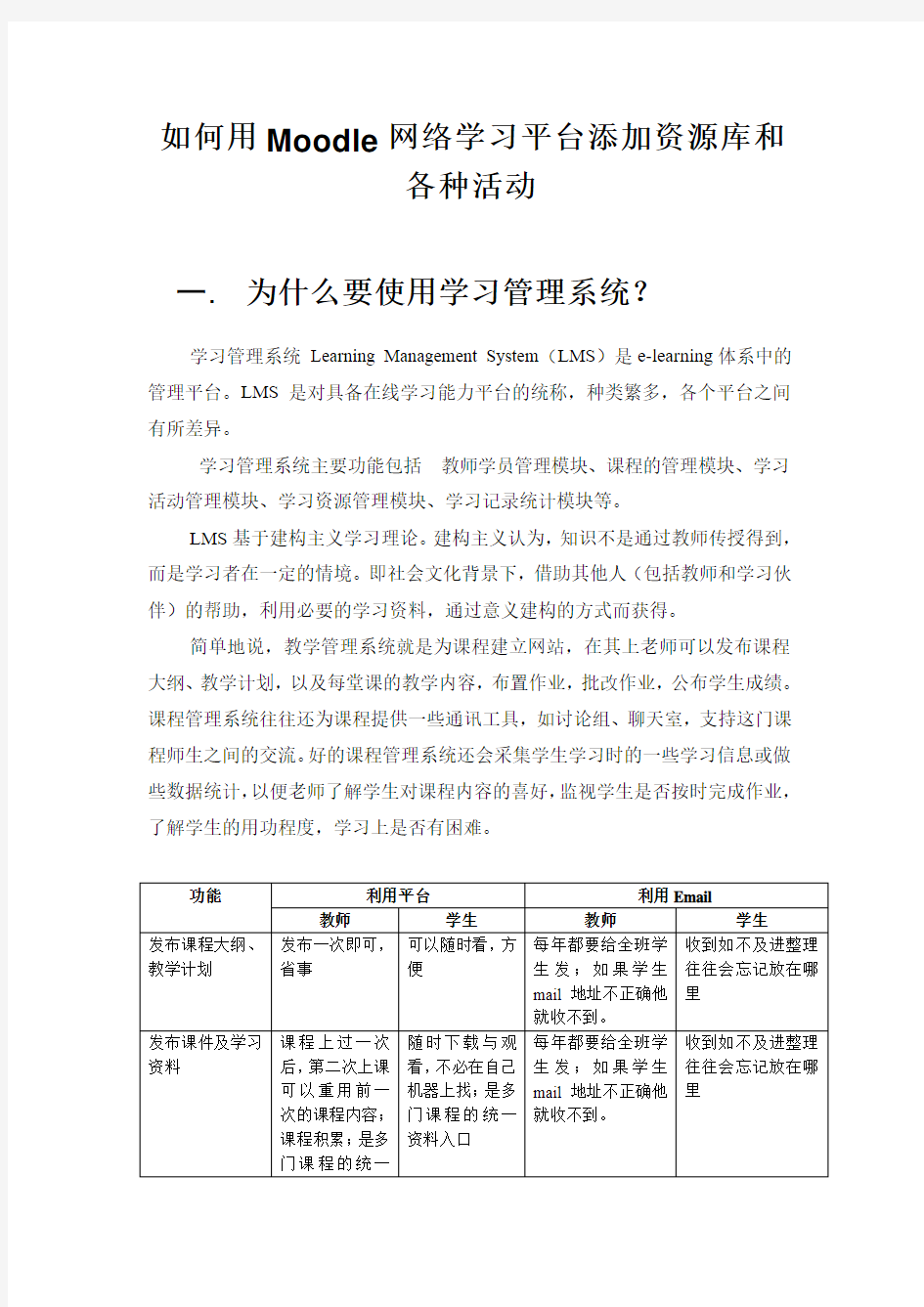
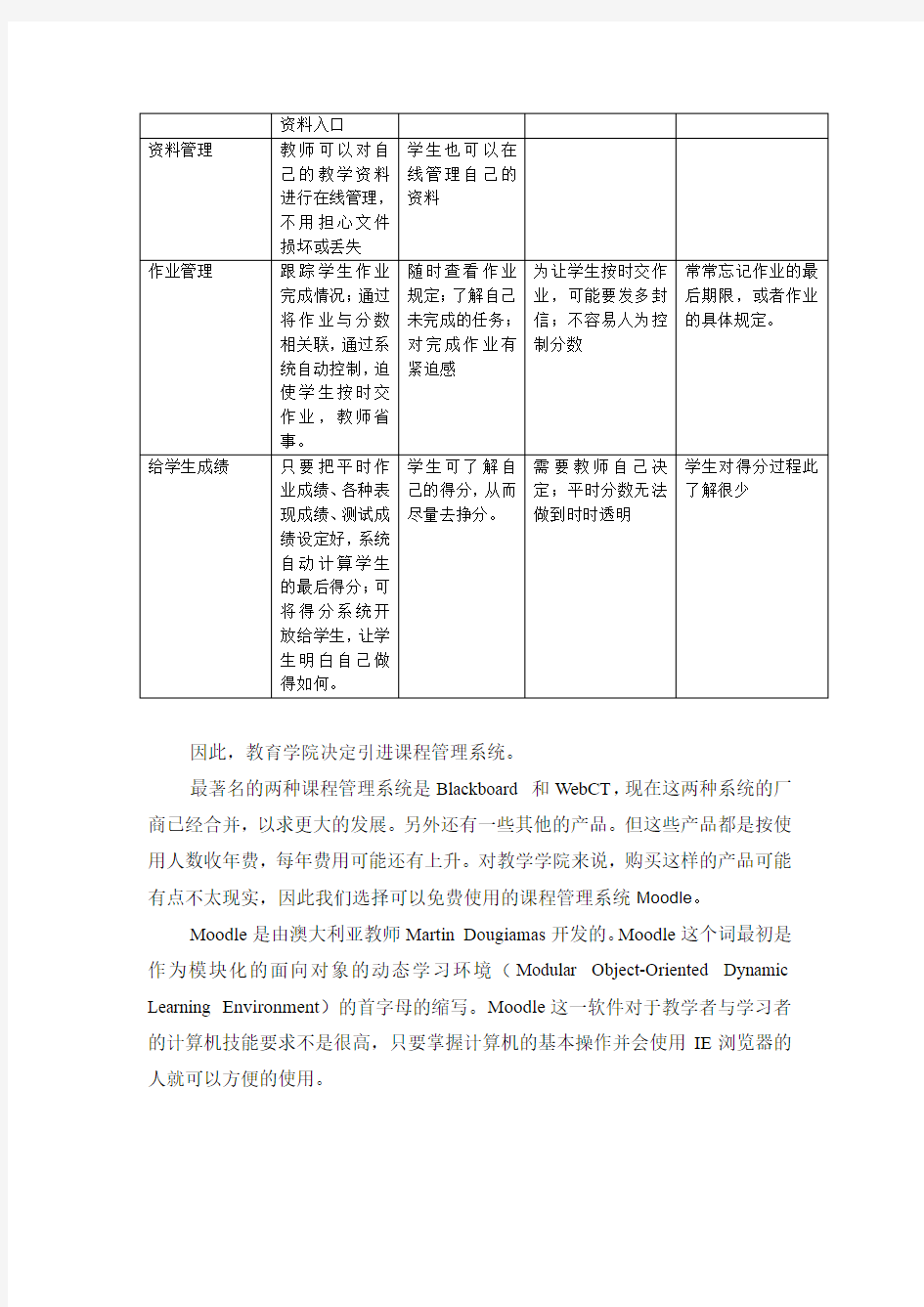
如何用Moodle网络学习平台添加资源库和
各种活动
一.为什么要使用学习管理系统?
学习管理系统Learning Management System(LMS)是e-learning体系中的管理平台。LMS是对具备在线学习能力平台的统称,种类繁多,各个平台之间有所差异。
学习管理系统主要功能包括教师学员管理模块、课程的管理模块、学习活动管理模块、学习资源管理模块、学习记录统计模块等。
LMS基于建构主义学习理论。建构主义认为,知识不是通过教师传授得到,而是学习者在一定的情境。即社会文化背景下,借助其他人(包括教师和学习伙伴)的帮助,利用必要的学习资料,通过意义建构的方式而获得。
简单地说,教学管理系统就是为课程建立网站,在其上老师可以发布课程大纲、教学计划,以及每堂课的教学内容,布置作业,批改作业,公布学生成绩。课程管理系统往往还为课程提供一些通讯工具,如讨论组、聊天室,支持这门课程师生之间的交流。好的课程管理系统还会采集学生学习时的一些学习信息或做些数据统计,以便老师了解学生对课程内容的喜好,监视学生是否按时完成作业,了解学生的用功程度,学习上是否有困难。
功能利用平台利用Email
教师学生教师学生
发布课程大纲、教学计划发布一次即可,
省事
可以随时看,方
便
每年都要给全班学
生发;如果学生
mail地址不正确他
就收不到。
收到如不及进整理
往往会忘记放在哪
里
发布课件及学习资料课程上过一次
后,第二次上课
可以重用前一
次的课程内容;
课程积累;是多
门课程的统一
随时下载与观
看,不必在自己
机器上找;是多
门课程的统一
资料入口
每年都要给全班学
生发;如果学生
mail地址不正确他
就收不到。
收到如不及进整理
往往会忘记放在哪
里
资料入口
资料管理教师可以对自
己的教学资料
进行在线管理,
不用担心文件
损坏或丢失学生也可以在线管理自己的资料
作业管理跟踪学生作业
完成情况;通过
将作业与分数
相关联,通过系
统自动控制,迫
使学生按时交
作业,教师省
事。随时查看作业
规定;了解自己
未完成的任务;
对完成作业有
紧迫感
为让学生按时交作
业,可能要发多封
信;不容易人为控
制分数
常常忘记作业的最
后期限,或者作业
的具体规定。
给学生成绩只要把平时作
业成绩、各种表
现成绩、测试成
绩设定好,系统
自动计算学生
的最后得分;可
将得分系统开
放给学生,让学
生明白自己做
得如何。学生可了解自
己的得分,从而
尽量去挣分。
需要教师自己决
定;平时分数无法
做到时时透明
学生对得分过程此
了解很少
因此,教育学院决定引进课程管理系统。
最著名的两种课程管理系统是Blackboard 和WebCT,现在这两种系统的厂商已经合并,以求更大的发展。另外还有一些其他的产品。但这些产品都是按使用人数收年费,每年费用可能还有上升。对教学学院来说,购买这样的产品可能有点不太现实,因此我们选择可以免费使用的课程管理系统Moodle。
Moodle是由澳大利亚教师Martin Dougiamas开发的。Moodle这个词最初是作为模块化的面向对象的动态学习环境(Modular Object-Oriented Dynamic Learning Environment)的首字母的缩写。Moodle这一软件对于教学者与学习者的计算机技能要求不是很高,只要掌握计算机的基本操作并会使用IE浏览器的人就可以方便的使用。
我们用下面这张表说明Moodle能干什么,不能干什么。
对教师的支持对学生的支持
Moodle支持的教学行为示例资源上传与管理
给学生提供学习资源下载资源
设计教学活动参与小组活动
布置、回收、查看、评价
学生作业
提交作业,看到教师对作
业的评语
组织学生非实时讨论参与讨论
组织学生实时讨论参与讨论
计算学生分数
在线测试参加在线测试
学生跟踪
教师社区
不能支持的教学行为示例在线实时视频授课语音答疑
请注意:Moodle这一软件并不能解决学习者的所有的数字化学习问题,其功能有限,有些教学活动如在线实时视频授课,语音答疑等不能通过Moodle实现,还得用其他工具和系统。
二.如何进入课程网站?
进入某“Moodle”后见到的第一个界面如下:
图表 1
课程管理系统的管理员已经为所有教师建立相应的课程网站, 并且注册用户名和密码登录到课程在线的方式有三种:
第一种:步骤如下
1. 在右上角的登录处输入你的用户名和密码。
在此输入
图表 2
2. 登录后,进入你的课程界面:
图表 3
3. 点击相应的课程链接,即可进入
第二种:步骤如下
1. 在图表1中直接点击你所教的课程。系统会打开一个登录界面如下图所示:
图表 4
2. 输入你的用户名和密码,直接可以进入你所教的这门课程。
这里是你教的课程(示例
中只有一门,可能会有多
门)
在此输入
图表 5
小贴士:为方便您以后使用方便,您可以将此地址保存到收藏夹中。点击IE浏览器中的“收藏”菜单,选择“添加到收藏夹”,出现如图所示的界面。
你只要点击收藏夹中的收藏项目,就可以进入系统。
三.如何更改课程设置?
系统管理员已经为您设置好课程网站,可是如果您对这种设置不满意,可以更改课程设置。步骤如下:
在您的课程首页的“管理”菜单中找到“设置...”并点击(整个“管理”菜单只有您和网站管理员可见,学生是永远看不见的)。
在设置页,您可以改变很多关于课程的设置,从课程名称到开始日期等等。在设置页的每个项目旁边都有帮助图标,您可以看到详细的解释。下面只对几项进行详细说明。
1. 课程格式.
课程格式就象一个模板,您选用的格式决定了您的课程对学习者显示的基本格局。目前有五种格式可选:星期格式、主题格式、社区格式、SCORM 格式、LAMS格式。我们先不用管后两种格式。只介绍前三种格式。系统管理员为您选定的是主题格式。
格式类别适用于什么样的课程
星期格式课程内容是按照日期来组织的,教学
活动以星期为时间段
主题格式课程内容是按照内容模块来组织的。
课程显与星期格式类似,但是不显示
教学所对应的日期,活动以较宽泛的
时间段为限,或者活动是对某一个特
定领域的研究
社区格式围绕着一个论坛展开
下面是三种课程格式的屏幕截图(教师不能设置课程颜色,颜色是由网站管理员为整个站点设置的),它们可以让您对这三种格式有更明确的认识。
时间显示在
这里
图表6星期格式
没有时间显示,只有主题
编号
图表7主题格式
这是论坛,教师提
供的内容少
图表8 社区格式
2. 设置课程密码
如果您想控制只让某些人选修你的课程,您可以设置您的课程密码。目前系统管理员没有给您的课程设置课程密码。
课程密码的组成与普通密码相似,字母与数字的组合。
如果某个学生选修您的课程,他必须从您这里得到课程密码,才能进入课程学习。您可以通过mail、电话等其他通讯工具告诉他。
学生只需在第一次进入课程学习时使用您给他的课程密码,以后就不需要了。但若您更改了课程密码,那么学生必须先获得这些密码,才能继续进入课程学习。
在这里输入课程
密码
小贴士:
①.不要害怕尝试:
如果第一次进入课程网站,不妨先到处看看,点一点,看看会发生什么。平台的许多界面有帮助图标,您可以随时寻求帮助。或
者试着改动一些东西。一般的操作是不会对本系统造成破坏的,就
算是破坏了,也很容易修复。
②.注意每页顶部的导航条:这提醒您现在身处何方,以免迷
失。
③.请注意这些小图标并正确使用:
——编辑图标让您编辑与它相邻的项目。
——帮助图标为您弹出一个帮助窗口。
——可见图标所对应的内容学生可以看见。点击这个图标
后,将隐藏相应内容,不让学生看到。
——隐藏图标所对应的内容学生不可见。点击这个图标后,让原本隐藏的东西可见。
——左移图标,用来将课程内容左移。还有一个右移图标,
用来把课程内容右移。
——移动图标,用来把课程内容移到您想要它在的任何地
方。
——--删除图标,用来将对应内容永久性从课程中删除。
——“一部分”图标,只显示当前部分,隐藏其他部分
——-“所有”图标,显示一个课程中的所有内容
④.使用“学生视图”按钮:在课程网站的主页上。您应该经常
点击,它可以帮助您了解从学生的角度看您的课程是什么样
的。
四.如何管理教学资料?
也许您有现成的东西要加入到您的课程中,比如PPT课件、音频、视频、word文档或flash动画。任何一种类型的文件都可以上载到您的课程中,并储存于服务器上。您的文件在服务器上,您可以对它们进行移动、重命名、编辑或删除操作。
这些功能都可以通过点击界面左边“管理”菜单中的“文件管理”链接实现。文件管理页面看起来就象这样:
图表9
这个界面只有教师可见,学生是看不见的。以后可以让学生看到其中个别文件(作为“资源”——请看“五、给学生提供学习资料”这一部分内容)。
如上图所示,文件和子目录并列。您可以创建任意多个子目录以管理文件,可以在子目录之间移动文件。
目前通过网页上载只限于一次一个文件。上载文件过程如下:
①.根据需要建立文件夹。如ppt课件放到“ppt”文件夹中,文
章放到“article”文件夹中,数据放到“data”中。进入上载文件的
目标文件夹。
②.点击“上载一个文件”,出现如下图所示的界面
图表10
③.点击浏览,从本地机器中找到你要上载的文件。
④.点击“上载这个文件”,就可将所选的文件上载
如果您想一次上载很多文件(例如整个网站的网页),您可以先用压缩(zip)软件把这些文件打包成一个文件,上载这个zip文件,然后在服务器上解压(在zip文件后面您可以看到“解压”链接)。
要预览您上载的文件,只需点击文件名。您的网页浏览器就会直接显示或下载到您的电脑中。
HTML和文本文件可以直接在线编辑。其它文件必须在您的本地电脑上编辑然后重新上载。如果您上载的文件与服务器上已有的文件重名,已有的文件将被覆盖。
五.如何给学生提供学习材料?
5.1 打开编辑功能
您可能需要向每个主题中添加资源给学生使用,这时必须保证您可以改变课程内容,有编辑工具可用。请注意看,下面这个截图(星期格式)中没有编辑工具可以使用,我们就说编辑功能是关闭的。
这些区域没有编辑所
用的工具图标
图表11
要使用编辑工具,点击“管理”菜单中的“打开编辑功能”,或点击界面右上角的“打开编缉功能”。下面这张图中有编辑工具可以用,即编辑功能是打开的。
编辑工具
可以添加资源
可以添加活动
图表12
5.2 提供学习材料
我们以课程的星期格式为例,说明如何向学生提供学习材料。
单独文件类:
1 . 在每周的课程布局中选择“添加一个资源”,这是一个下拉框,有5
个选项,选择“链接到文件
或站点”,出现如下图所示的界面
图表13
2.输入以下各项:
名称:是显示在课程资源中给学生看的的名称,最好是全名,以便学生阅读。
概要:可以输入文件的大意,也可以不写。
来自:可以直接输入路径名/文件名(文件管理中的,而不是本地机器上的)。最简单的方式是点击下面一行的“选
择或上传一个文件”,出现如下图所示界面:
图表14
如果您已经将相关文件上传到网站上,则只需点击“选择”即可。否则您还需要上传所需文件。
3.最后的界面如图所示:
图表15
4.点击“保存更改”即可。请记着保存更改,否则白费功夫!。
5.添加这个资源后的课程网站变成这样:
这是刚添加的资源-----
课程大纲
图表16
通过点击“开启学生视图”,你可以了解学生看到的课程界面是什么样子。
这是刚刚添加的资源
学生界面没编辑工具,不能
对课程进行更改
图表17
?在线网页类:与添加一个单独文件类似。可以直接输入网页地址。也可以
在“来自”下面一行点击“搜索网页”,找到所需网页后,将地址拷贝下来,粘贴到“来自”后的空白处。
?一组文件:您可以将这些文件作为一个个单独文件来处理。更为简单的方
式是
1.先将这些文件通过“文件管理”上载到一个文件夹下。
2.在每周的课程布局中选择“添加一个资源”,选择“添加一个目录”,
出现如下图所示的界面
图表18
3.输入以下各项:
在“名称”后,输入这组文件的一个概括性名称,也可以不输,系统会命名为“目录”或“资源”,但不能让学生了解相关信
息。
在“概要”中,输入对这组文件主要内容的描述。
在“显示一个目录”后,选择相应的目录
4.点击“保存更改”即可。课程网站变成以下样子。
这种方式的不足是不能为每篇文章提供说明性方案。
在编辑打开状态下,您可以点击
这几个图标对您添加的资源进行相应
的改变。如,您想编缉,点击。其实,只要将鼠标放在这些图标上面,就会有图标含义提示。
六. 如何布置与查看作业?
布置作业
以课程的主题格式为例,说明布置作业的过程。
小贴士:如何保护自己的版权?
有些教师特别关心自己的版权问题。我们提供的建议如下:
1. 使用课程密码:只把课程密码给您的学生,这样可以阻止其
他不相关的人进入您的课程。
2. 利用“管理”模块下的“学生”管理工具,您可以手动将一
些人从您的课程中剔除。
3. 为了保护您的课件版权,您可以将doc 文件或ppt 文件制作
成pdf 文件。在制作时,可以选择“不允许复制”、“不允
许打印”等类似选项。
刚添加的资源---目录
1.打开编辑功能,在主题的课程布局中选择“添加一个活动”,选择“作业”,出现如下图所示的界面
图表20
2. 根据提示,输入相应的文字对作业进行描述以给学生提供作业指导,指定最后期限和最高得分。
3. 选择作业类型。作业有三种类型:
?要求学生上载一个文件:这可能是EDD教学用得比较多的一种类型。
它的形式是:教师布置作业,指明交作业的最后日期,然后学生提
交一个文件,作业内容在这个文件中。
?离线项目,不提交文件
?在线文本,这种类型的作业让学生使用普通的编辑工具来编辑文
本。教师可以对作业在线评分,甚至可以修改和嵌入点评到学生
的答案里。
4.最后,点“继续”即可完成作业的布置。
图表21
添加作业后的课程网站如下图所示:
这是刚添加的作业
图表22
学生看到的课程界面如下图所示:
这是作业
